Win8.1系统窗口边框栏大小怎么修改?Win8.1系统窗口边框栏大小修改方法
摘要:Win8.1系统窗口边框栏大小修改方法:1、同时按键盘上的组合键【Win+R】调出“运行”;2.、在运行中输入【re...
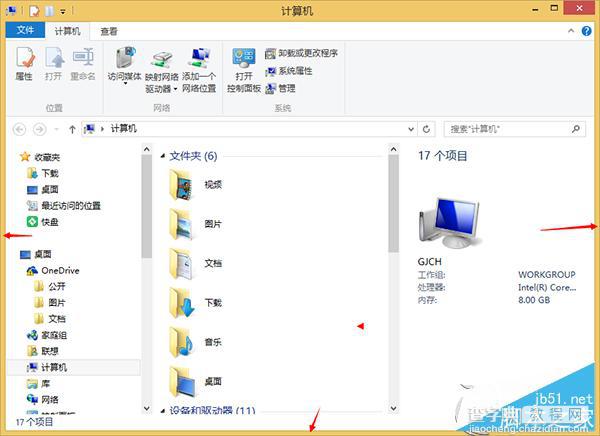

Win8.1系统窗口边框栏大小修改方法:
1、同时按键盘上的组合键【Win+R】调出“运行”;
2.、在运行中输入【regedit】再点击“确定”进入注册表;
3、窗格左侧列表中定位至HKEY_CURRENT_USER Control Panel Desktop WindowMetrics,然后在右侧窗格中找到字符串值PaddedBorderWidth,并双击打开它将数值数据-60修改为0,再点击“确定”按钮。
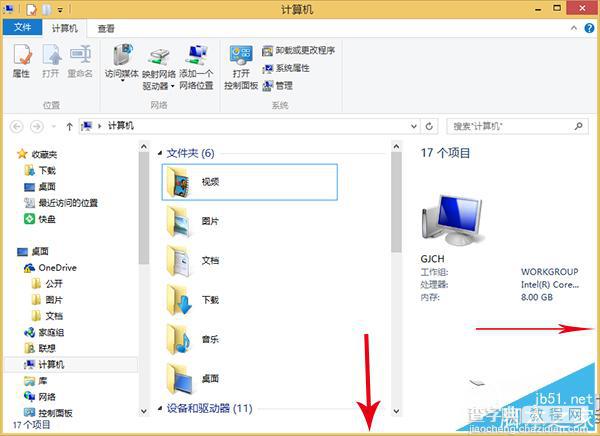
4、用户需要注销或是重新启动下Win8.1系统才能看到前面操作完成效果;
以上就是对Win8.1系统窗口边框栏大小修改的方法的介绍,有兴趣的朋友可以动手尝试下。
【Win8.1系统窗口边框栏大小怎么修改?Win8.1系统窗口边框栏大小修改方法】相关文章:
★ Win8系统怎么提速?Win8系统运行速度提升30%方法
★ Win10任务栏不见了怎么找回来?Win10任务栏找回来的方法
★ Win7系统电脑音箱一边有声音一边没有声音怎么回事 Win7系统音箱没声音的快速解决办法
★ Win7系统存储空间不足怎么办?Win7磁盘空间不足的解决方法
★ Win10系统下NVMe硬盘状态检测错误怎么办?Win10下NVMe硬盘状态检测错误的解决方法
★ win10系统出现win32kfull错误蓝屏怎么办?win10系统出现win32kfull错误蓝屏的解决方法
★ Win10系统ie浏览器提示已停止工作怎么办 Win10系统ie11崩溃两种有效简单的解决方法
★ win10怎么添加便利贴? win10便利贴固定桌面的方法
